Le widget Volume des alertes est un rapport de tendance des alertes des sept derniers jours généré pour les objets dont sa configuration prévoit la surveillance dans vRealize Operations. Vous pouvez créer un ou plusieurs widgets Volume des alertes pour les objets que vous ajoutez à vos tableaux de bord. Le volume des alertes fournit un rapport de tendance personnalisé sur les objets, qui vous aide à identifier les modifications de volume des alertes, indiquant un problème dans votre environnement.
Fonctionnement du widget Volume des alertes et des options de configuration
Vous pouvez ajouter le widget Volume des alertes à un ou plusieurs tableaux de bord personnalisés et le configurer afin qu'il affiche les données importantes pour différents utilisateurs de tableaux de bord. Les données s'affichant dans le widget sont basées sur les options configurées pour chaque instance de widget. Les modifications que vous apportez aux options vous permettent de créer un widget personnalisé devant répondre aux besoins des utilisateurs du tableau de bord.
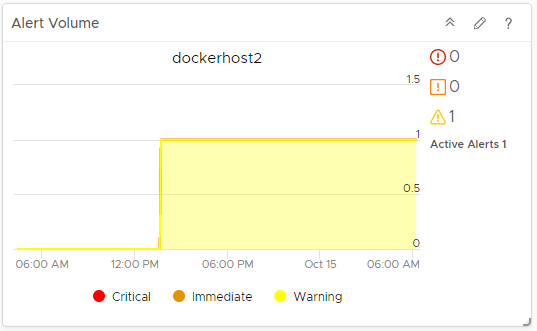
Emplacement du widget Volume des alertes
Le widget peut être inclus sur l'un des tableaux de bord personnalisés. Dans le menu de gauche, cliquez sur pour consulter vos tableaux de bord configurés.
Pour personnaliser les données qui s'affichent dans le widget de tableau de bord, cliquez sur dans le menu de gauche. Pour créer votre tableau de bord, dans le menu de gauche, cliquez sur . Dans le panneau Tableaux de bord, cliquez sur Créer. Pour modifier votre tableau de bord, dans le menu de gauche, cliquez sur . Dans le panneau Tableaux de bord, sélectionnez le tableau de bord que vous souhaitez modifier et sélectionnez . Basculez entre les options Vues et Widgets pour afficher et ajouter un widget ou une vue au tableau de bord. Le panneau de la liste des widgets affiche une liste de tous les widgets prédéfinis. Faites glisser un widget vers l'espace de travail du tableau de bord dans le panneau supérieur.
Options d'affichage du widget Volume des alertes
Le widget Volume des alertes affiche un graphique de tendance, des symptômes par criticité et des alertes actives.
| Option | Description |
|---|---|
| Graphique de tendance | Volume des symptômes critiques, urgents et d'avertissement des objets configurés. |
| Symptômes par criticité | Nombre de symptômes pour chaque niveau de criticité. |
| Alertes actives | Nombre d'alertes actives. Alertes pouvant présenter plusieurs symptômes de déclenchement. |
Options de configuration du widget Volume des alertes
Dans la barre de titre du widget, cliquez sur l'icône Modifier le widget pour configurer le widget.
Les options de configuration sont regroupées en une ou plusieurs sections. Vous pouvez sélectionner les objets sur lesquels vous souhaitez baser les données du widget et affiner les objets dans les sections suivantes. Chaque section filtre les objets et transfère les objets filtrés à la section suivante. Les données du widget sont basées sur les objets résultant de la dernière section.
La section Configuration fournit des options de configuration générales pour le widget.
La section Données d'entrée fournit des options pour spécifier une entrée pour le widget. Cette section s'affiche lorsque le widget est en mode auto fournisseur.
| Option | Description |
|---|---|
| Titre | Saisissez un titre personnalisé permettant de différencier ce widget des autres instances basées sur le même modèle de widget. |
| Configuration | |
| Actualiser le contenu | Activez ou désactivez l'actualisation automatique des données de ce widget. Si elle n'est pas activée, le widget est mis à jour uniquement lors de l'ouverture du tableau de bord ou lorsque vous cliquez sur le bouton Actualiser qui se trouve sur le widget du tableau de bord. |
| Intervalle d'actualisation | Si vous activez l'option Actualiser le contenu, spécifiez la fréquence d'actualisation des données de ce widget. |
| Auto fournisseur |
Indique si les objets dont les données s'affichent dans le widget sont définis dans le widget ou fournis par un autre widget.
|
| Données d'entrée | |
| Objet | Recherchez des objets dans votre environnement et sélectionnez l'objet sur lequel vous souhaitez baser les données du widget. Vous pouvez également cliquer sur l'icône Ajouter un objet et sélectionner un objet dans la liste d'objets. Vous pouvez utiliser la zone de texte Filtre pour affiner la liste d'objets, et le volet Filtre de balises pour sélectionner un objet en fonction des valeurs de balise. |